
Windows 11 sørger typisk for at installere de nyeste enhedsdrivere, inklusive dem til lyd, under opdateringsprocesserne. Der er dog tilfælde, hvor opdateringer kan mislykkes, hvilket potentielt efterlader din lyddriver forældet. Hvis du støder på problemer med din lyd- eller lyddriver på Windows 11, er denne artikel designet til at hjælpe dig.
Her vil vi skitsere flere effektive metoder til at installere Audio/Sound-driveren på Windows 11. Du er velkommen til at vælge den fremgangsmåde, som du finder mest praktisk.
1. Opdater lyddriveren via Windows Update
Som tidligere nævnt administrerer Windows 11 generelt download og installation af de relevante lyddrivere uden at kræve brugerindgriben. Under udførelsen af systemopdateringer vil Windows 11 typisk også bestræbe sig på at opgradere lyddriveren. Men i tilfælde, hvor driverinstallationen ikke lykkes, kan du manuelt udløse Windows-opdateringerne.
1. Begynd med at klikke på Windows 11-startknappen og vælge Indstillinger .
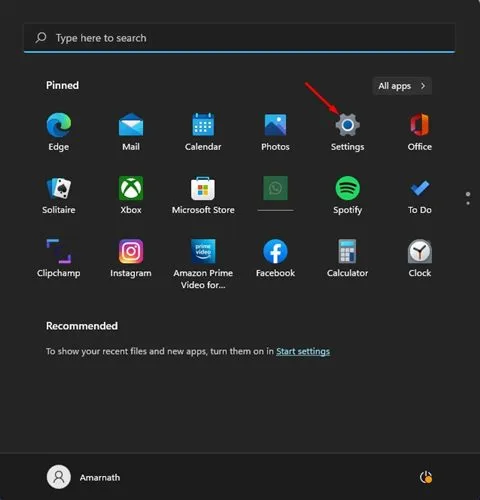
2. I menuen Indstillinger skal du klikke på Windows Update i venstre sidebjælke.
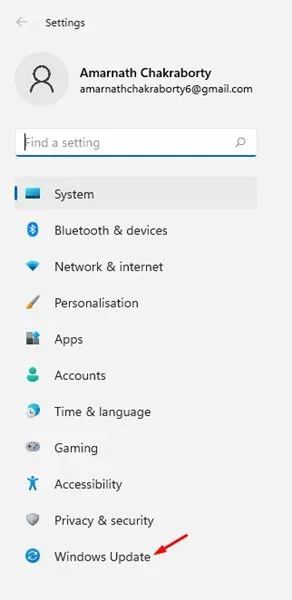
3. Klik på knappen Søg efter opdateringer i højre side .
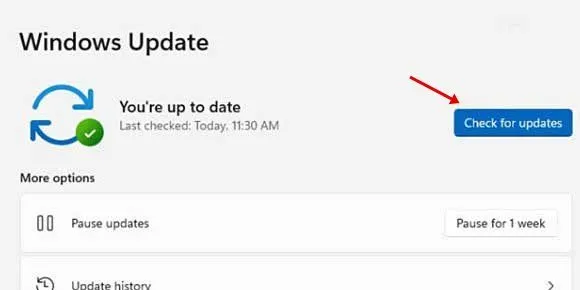
Windows 11 vil nu søge efter nødvendige drivere og installere dem i overensstemmelse hermed.
2. Opdater lyddriveren via Enhedshåndtering
Denne metode involverer brug af Enhedshåndtering til at opdatere lyddriveren. Følg disse enkle trin for at installere eller opdatere lyddriveren i Windows 11.
1. Klik på søgelinjen i Windows 11, og skriv Enhedshåndtering .
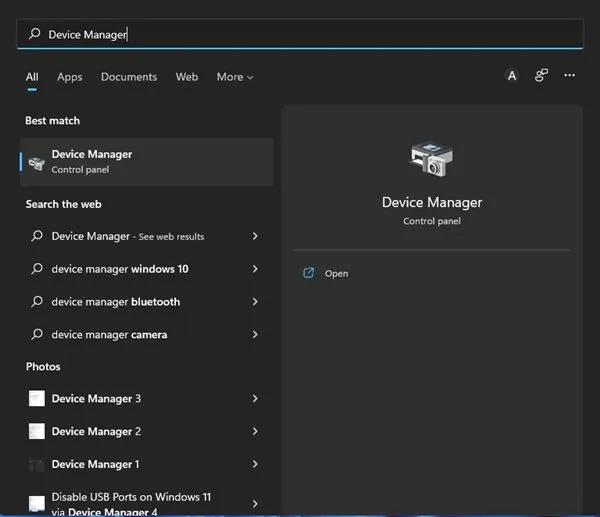
2. Udvid sektionen mærket Lyd-, video- og spilcontrollere i Enhedshåndtering .
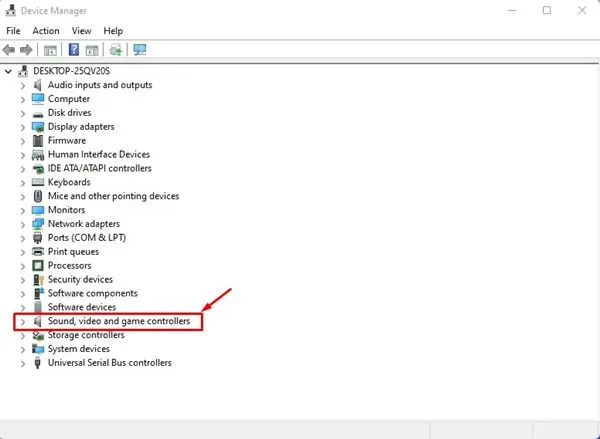
3. Højreklik på lyddriveren og vælg Afinstaller enhed .
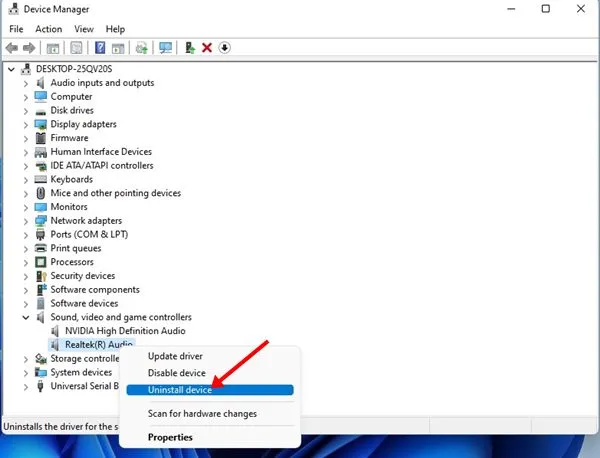
4. Efter at lyddriveren er blevet afinstalleret, skal du huske at genstarte din computer for at tillade geninstallation af driveren.
3. Installer lyddriveren manuelt på Windows 11
Denne metode indebærer manuel installation af lyd-/lyddriveren direkte fra producentens hjemmeside. Sådan kan du gøre det på dit Windows 11-system.
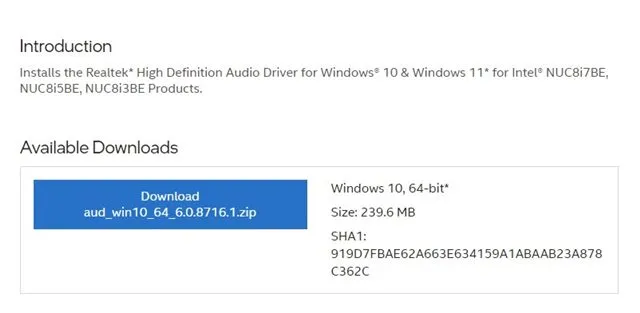
- Start med at starte din foretrukne webbrowser og naviger til din pc’s producents websted .
- Indtast derefter din pc eller laptops modelnummer.
- Du vil blive præsenteret for en liste over tilgængelige lyddrivere.
- Klik på knappen Download for den respektive lyddriver.
- Når overførslen er fuldført, skal du dobbeltklikke på den eksekverbare fil for at starte installationsprocessen.
Bemærk, at disse trin kan variere lidt afhængigt af din pc’s mærke, men du bør generelt finde den nyeste lyddriver i driverafsnittet på producentens websted.
4. Brug Audio Troubleshooter
Kørsel af lydfejlfinding kan hjælpe med at identificere og løse driver-relaterede problemer. Hvis den opdager lydrelaterede problemer, vil den forsøge at rette op på dem ved at installere den relevante lyddriver. Sådan får du adgang til lydfejlfinding i Windows 11.
1. Klik på Windows 11 Start-menuen, og vælg Indstillinger .
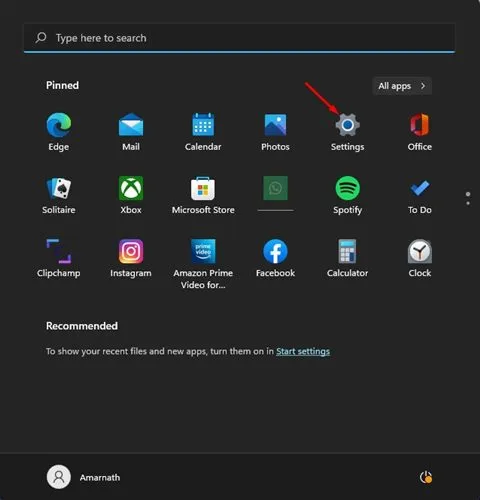
2. På siden Indstillinger skal du klikke på fanen System i venstre sidebjælke.
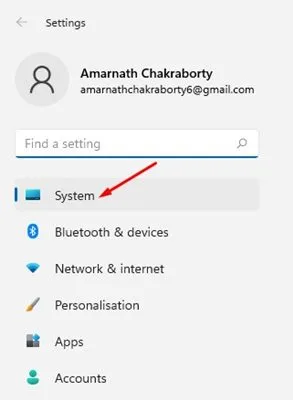
3. Klik på Fejlfinding til højre .
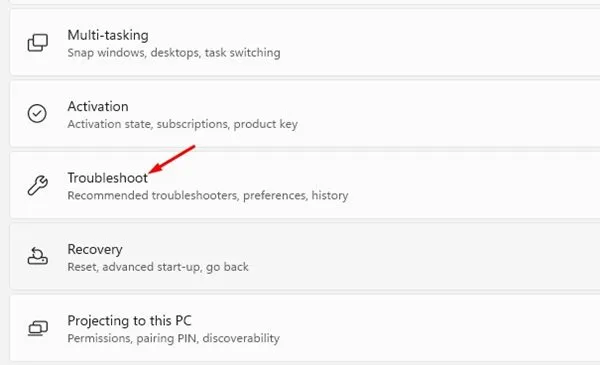
4. Klik på Andre fejlfindingsprogrammer på siden Fejlfinding.
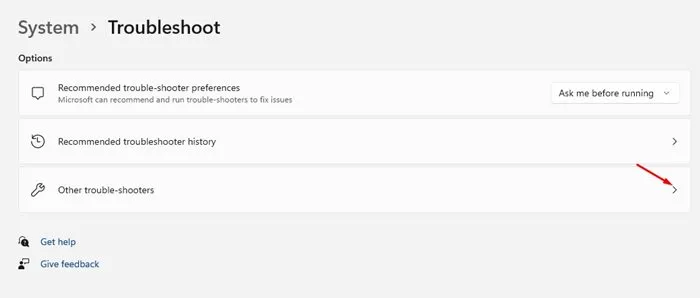
5. Tryk til sidst på knappen Kør ved siden af Afspilning af lyd på den efterfølgende skærm.
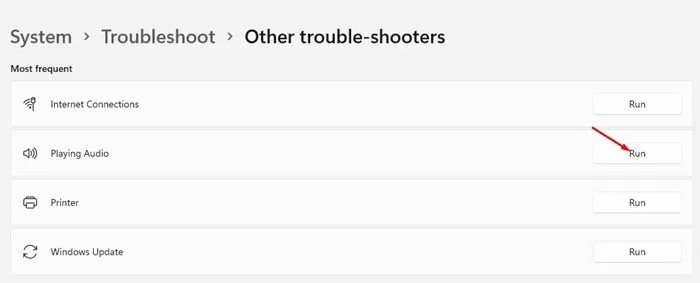
Lydfejlfinderen vil derefter fortsætte med at løse lydproblemer ved at installere de nyeste drivere. Følg anvisningerne på skærmen for at fuldføre fejlfindingsprocessen.
5. Installer lyddriver ved hjælp af en driveropdatering
Adskillige driveropdateringsprogrammer er tilgængelige til Windows 11, designet til at identificere forældede drivere, skaffe de nyeste versioner og installere dem på dit system.
Mange driveropdateringsprogrammer til Windows 11 kan downloades gratis, så du nemt kan opdatere dine lyddrivere. Værktøjer såsom Driver Booster og Driver Genius lokaliserer og installerer effektivt opdaterede lyddrivere på dit system.
Hvis du er usikker på, hvilken driveropdatering du skal vælge, kan du se vores artikel om de bedste driveropdateringsværktøjer til Windows .
Disse metoder giver dig effektive løsninger til installation af lyd/lyd-driveren i Windows 11. Hvis du støder på lydproblemer, mens du bruger din pc, bør dit første skridt være at opdatere eller geninstallere lyddriveren. Vi inviterer dig til at dele eventuelle yderligere metoder, du måske kender til installation af lyddriver.




Skriv et svar